この記事には広告・プロモーションが含まれています
TradingViewのインジケーターダウンロード方法を解説!
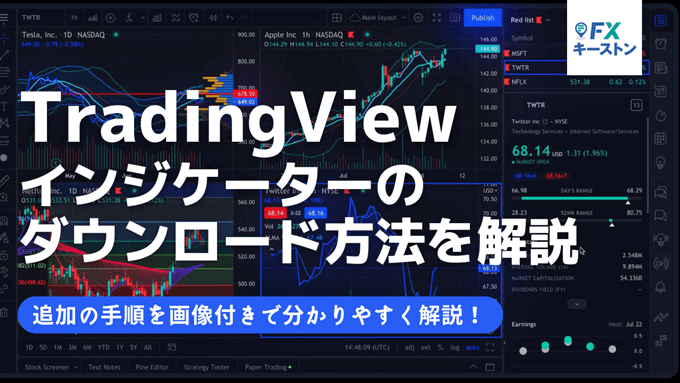
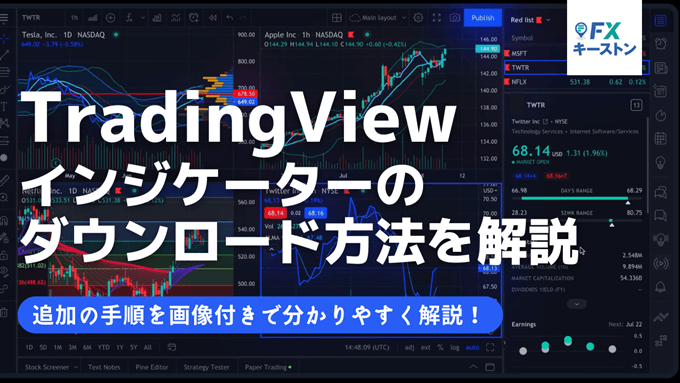
ここではFXキーストンが公開しているTradingViewオリジナルインジケーターのダウンロード方法を解説しています。
手順としては非常に簡単です。PC(パソコン)とスマホの2パターンに分けて解説しているので参考にしていただければと思います。
PCでのインジケーターの追加方法
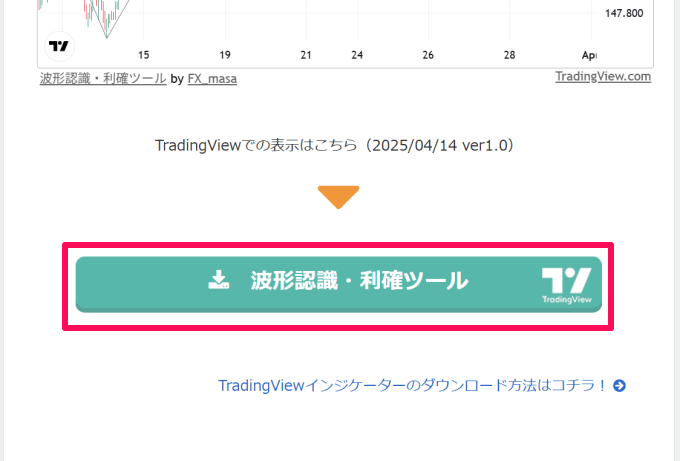
まず、PCでのダウンロード方法です。
インジケーターの配布ページにあるダウンロードボタンをクリックします。
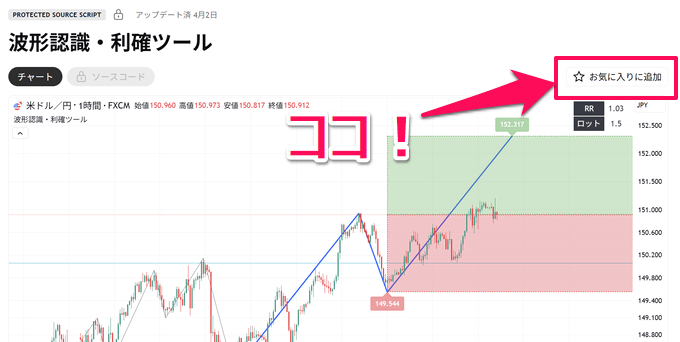
TradingViewの公式サイトに遷移します。
画面右側の「お気に入りに追加」のボタンをクリック。
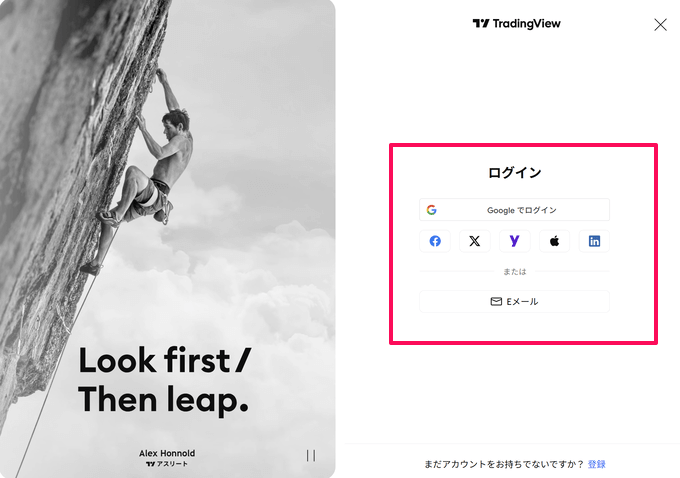
アカウントへのログイン画面が表示されます。任意の方法でログインしてください。
ログイン済みの方はこの画面は表示されません。そのままお気に入りに追加されます。
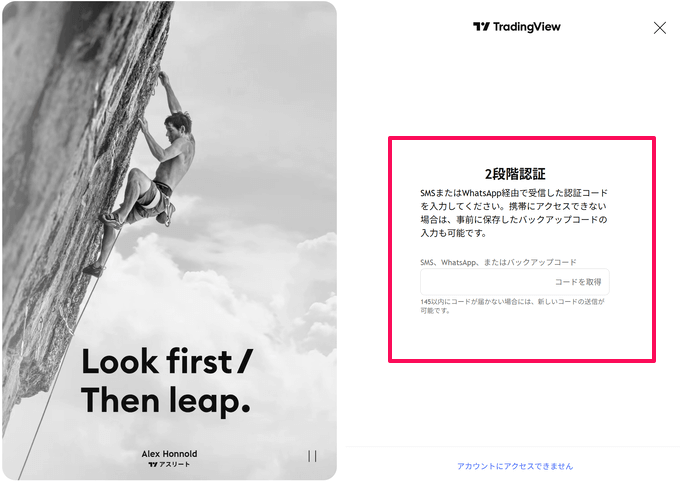
SMSでの2段階認証があるのでスマホに届いたコードを入力します。

先ほどのページに戻るので、再度「お気に入りに追加」をクリックします。
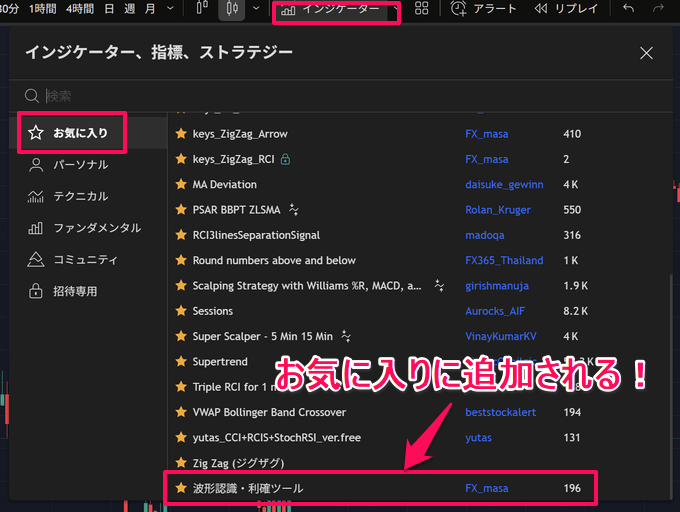
TradingViewのチャート画面を開き、上部メニュー「インジケーター」⇒「お気に入り」を開くとインジケーターが追加されています。
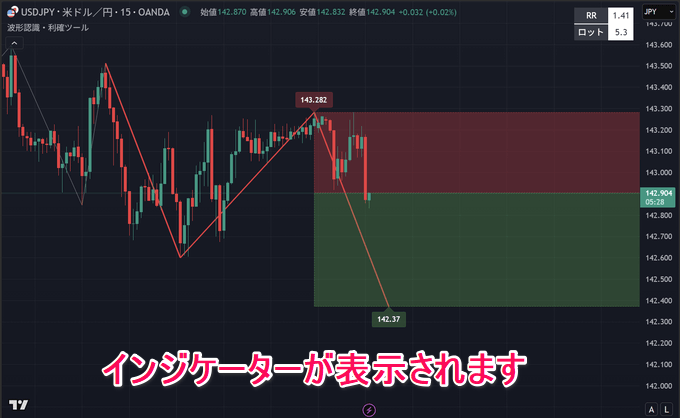
インジケーターをクリックするとチャートに表示されます。
スマホでのインジケーターの追加方法
次は、スマホアプリでの追加方法を解説します。
インジケーターの配布ページからダウンロードボタンをタップします。
TradingViewの公式サイト(Webブラウザが立ち上がります)が表示されるので「☆(お気に入りに追加)」アイコンをタップ。
ログイン画面が表示されます。任意の方法でログインしてください。
SMSでの2段階認証があります。ログイン済みの方はこの手順はありません。
再度、「☆」アイコンをタップします。これでインジケーターがお気に入りに追加されます。
次は、TradingViewのスマホアプリを開きます。
チャート画面の下部メニューの上記アイコンをタップし、続けて「インジケーター」をタップします。
「お気に入り」をタップすると、インジケーターが追加されています。
追加されたインジケーターをタップするとチャートに表示されます。手順としては以上です。
もし、不明な点や分からない点があれば当ページにコメント(※当ページ下部の「コメントを書き込む」から可能です)していただければと思います。可能な範囲で対応させていただきます。
FXキーストンオリジナルTradingViewインジケーター無料公開中

FXキーストンのTradingViewインジケーターはすべて無料です。メールアドレスの登録や手続きなども一切、ありません。
インジケーターに対するコメントや要望もお待ちしておりますので、気になるインジケーターがあればぜひご利用ください!
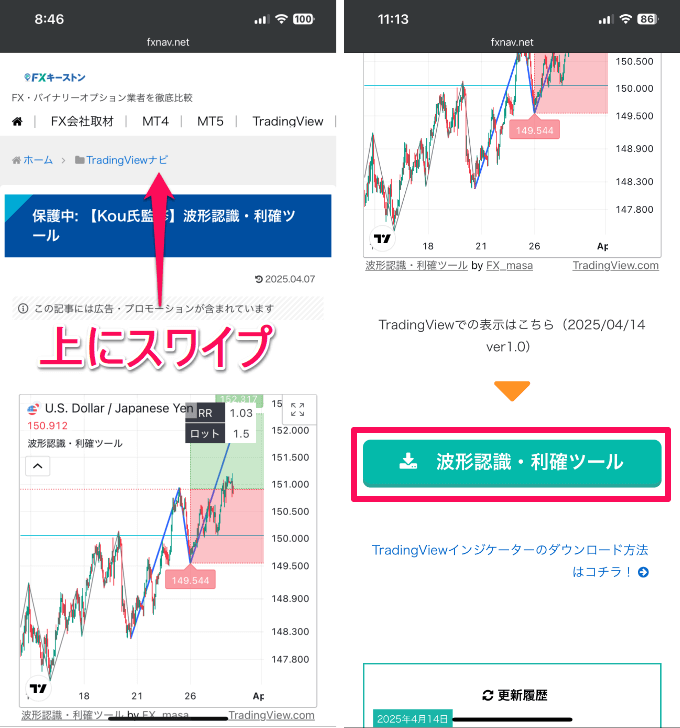
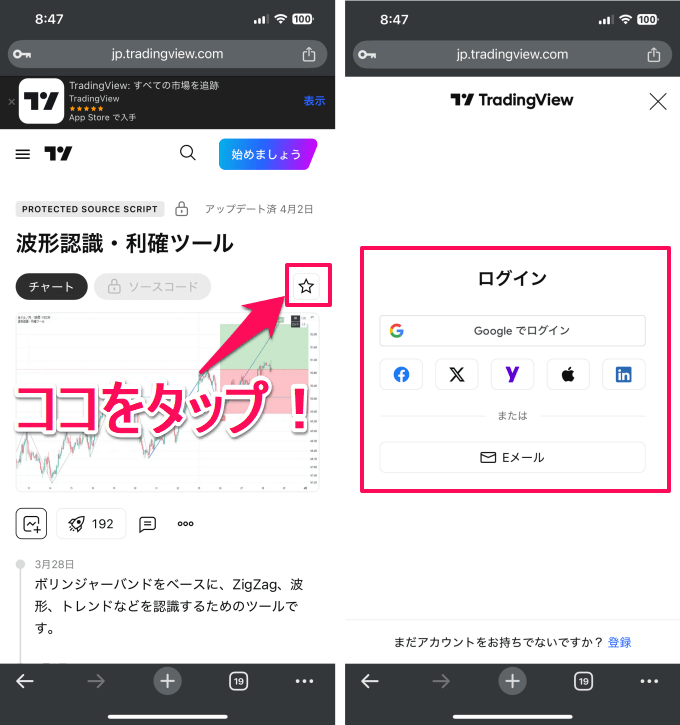
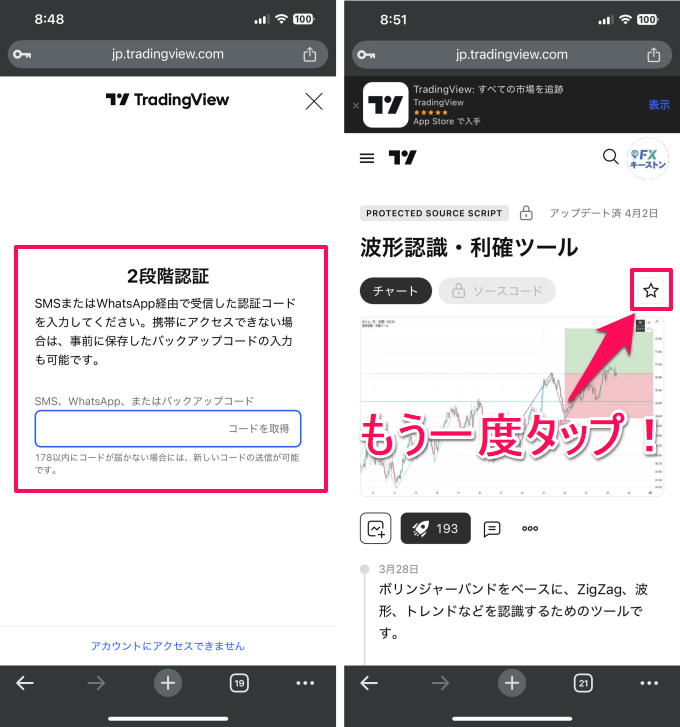
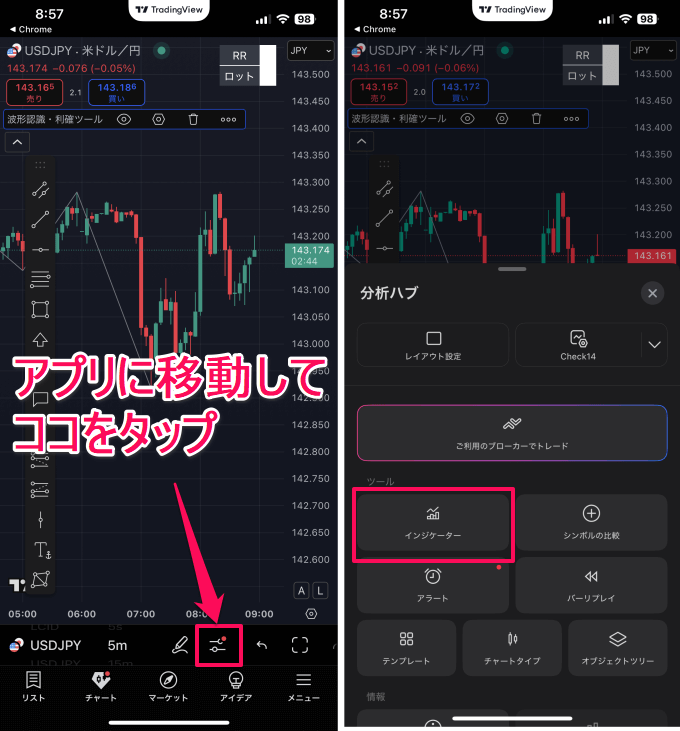
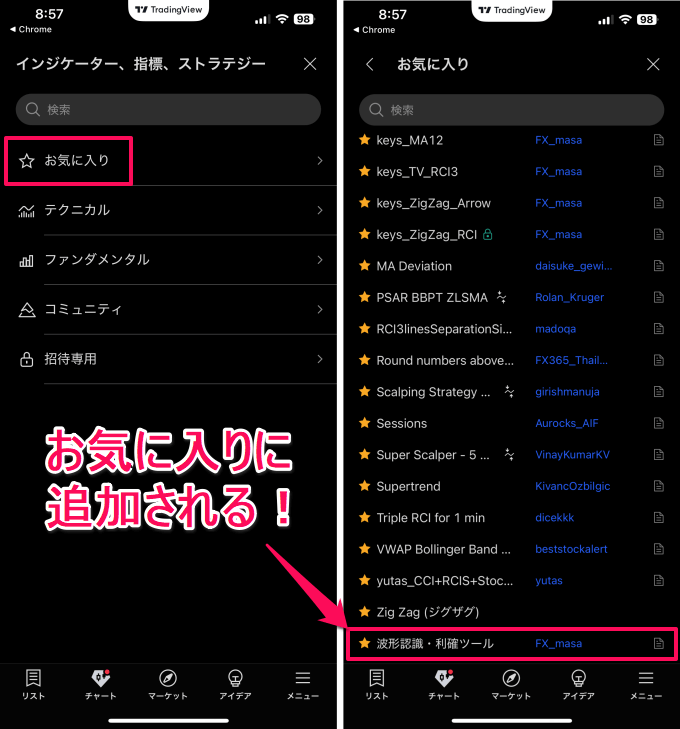




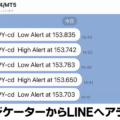


















コメント